Содержание
- 2. ЦЕЛИ И ИТОГИ ЛЕКЦИИ Цели этой лекции: Показать больше функций Blueprint Показать, как использовать функцию Add
- 3. ФУНКЦИЯ MAP RANGE CLAMPED Функция Map Range Clamped преобразует значение из одного диапазона значений в соответствующее
- 4. ФУНКЦИЯ MAP RANGE CLAMPED: ПРИМЕР В примере справа функция Get Percentage Ammo конвертирует текущее количество боеприпасов
- 5. ФУНКЦИЯ ACTOR HAS TAG Функция Actor Has Tag проверяет, есть ли у Актора игры определенный тег.
- 6. ФУНКЦИЯ ACTOR HAS TAG: ПРИМЕР В примере справа функция Actor Has Tag используется для проверки того,
- 7. ФУНКЦИЯ APPLY DAMAGE Функция Apply Damage используется для нанесения урона Актору. Информация, связанная с повреждением, может
- 8. ФУНКЦИЯ APPLY DAMAGE: ПРИМЕР Скрипт, показанный на верхнем изображении справа, можно использовать в Blueprint, который представляет
- 9. ФУНКЦИЯ GET OVERLAPPING ACTORS Функция Get Overlapping Actors возвращает список Акторов, которые перекрывают Актор/компонент. Есть две
- 10. ФУНКЦИЯ GET OVERLAPPING ACTORS: ПРИМЕР Представьте себе область, которая наносит урон всем находящимся в ней Акторам.
- 11. ФУНКЦИЯ ADD CHILD ACTOR COMPONENT Функция Add Child Actor Component добавляет Актора как компонент другого Актора.
- 12. ФУНКЦИЯ ADD CHILD ACTOR COMPONENT: ПРИМЕР В примере справа есть Blueprint с именем «WeaponBlueprint», который представляет
- 13. ФУНКЦИЯ SPAWN EMITTER ATTACHED Функция Spawn Emitter Attached воспроизводит систему частиц и прикрепляет ее к компоненту.
- 14. ФУНКЦИЯ SPAWN EMITTER ATTACHED: ПРИМЕР Изображение справа взято из Blueprint, представляющего пулю. Когда пуля сталкивается с
- 15. НОДА AI MOVE TO Нода AI MoveTo используется для перемещения Pawn. Пункт назначения может быть местом
- 16. НОДА AI MOVE TO: ВВОД И ВЫВОД Ввод Pawn: Ссылка на Pawn который будет перемещаться. Destination:
- 17. НОДА AI MOVE TO: ПРИМЕР В примере справа нода AI MoveTo используется, чтобы направить Pawn по
- 18. ФУНКЦИЯ EXECUTE CONSOLE COMMAND Функция Execute Console Command позволяет выполнять консольную команду. Консольные команды - это
- 19. ФУНКЦИЯ EXECUTE CONSOLE COMMAND: ПРИМЕР В простой игре уровень будет перезапущен после смерти игрока. В примере
- 21. Скачать презентацию
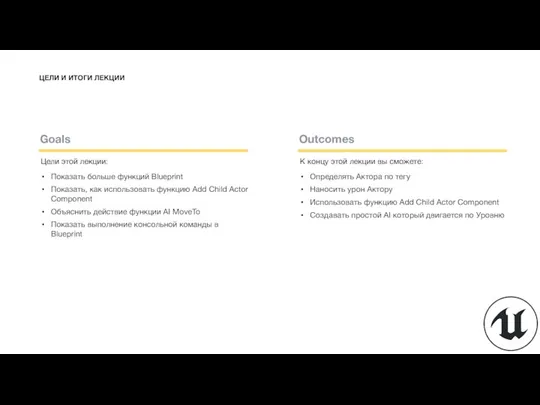
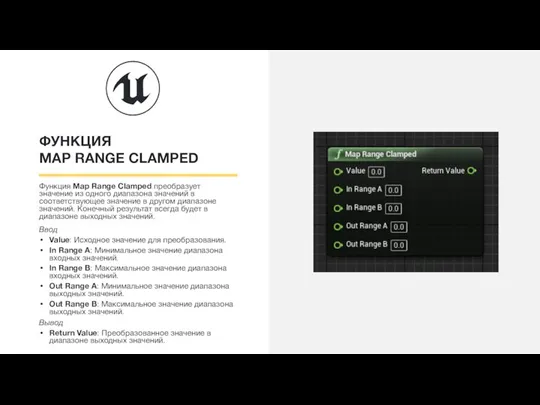
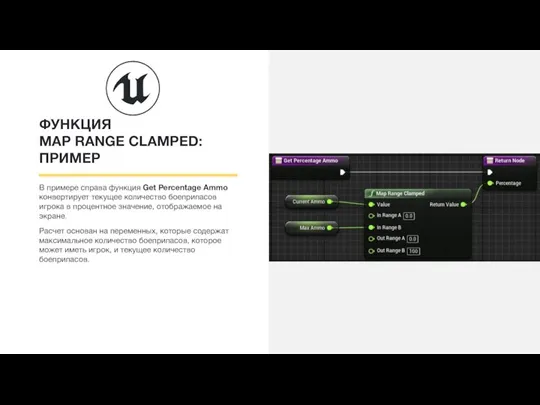
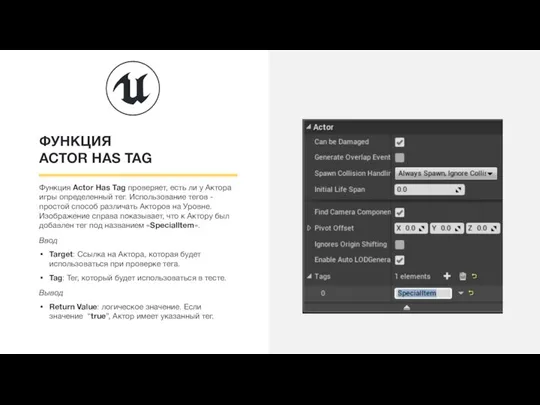
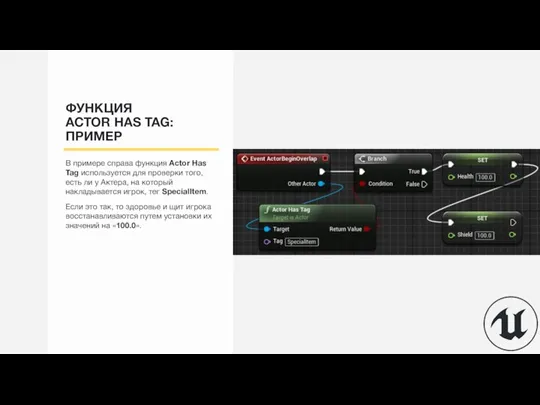
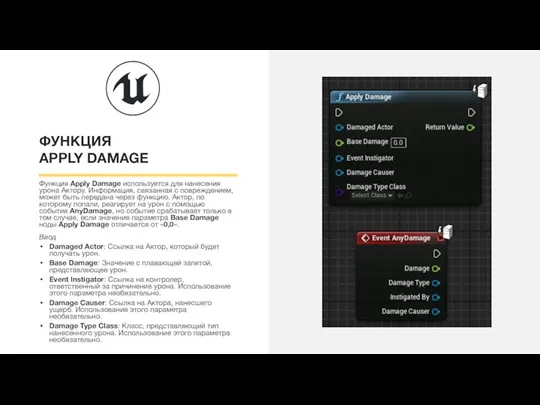

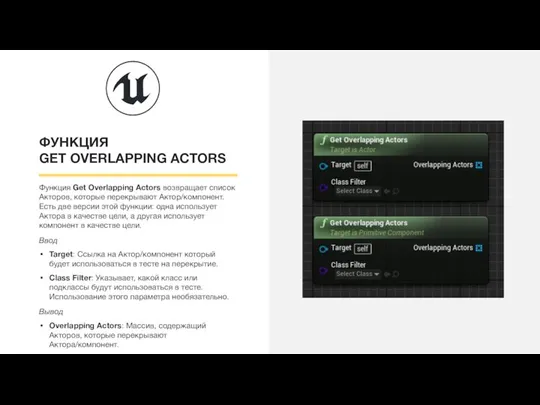
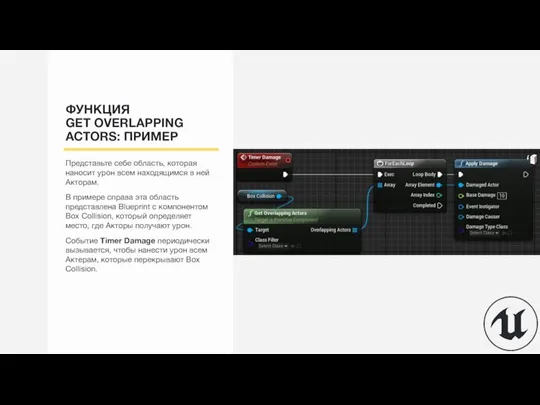
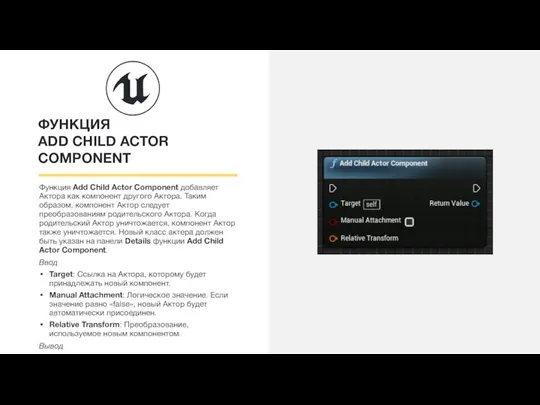
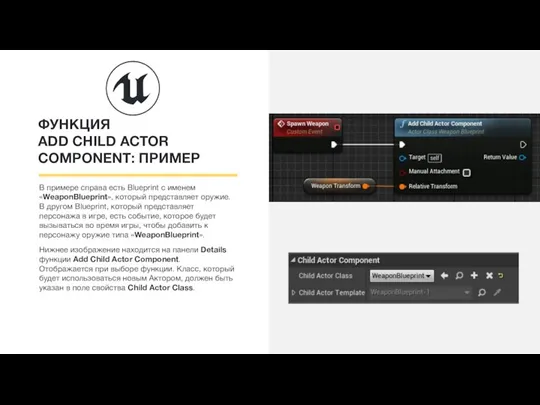
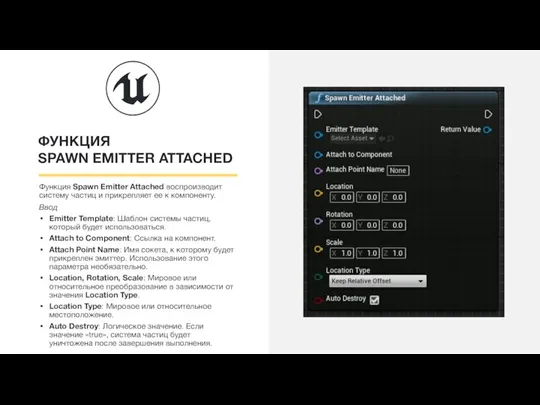
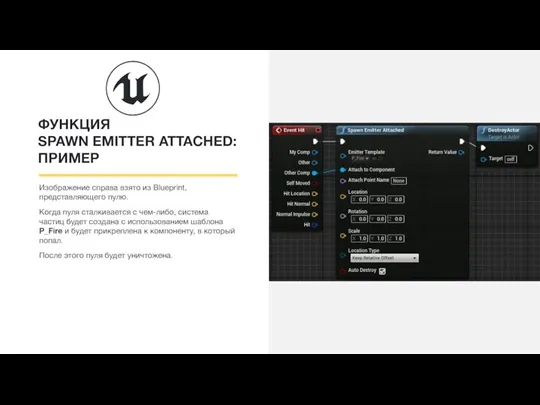
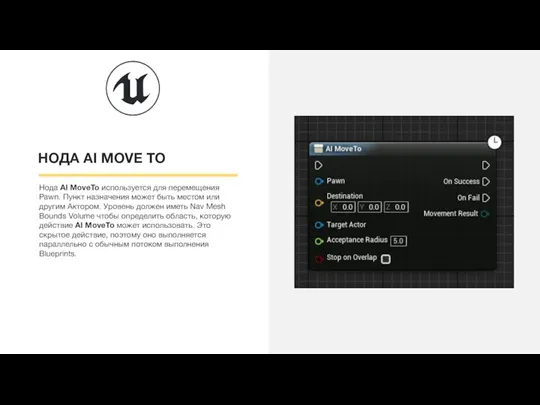
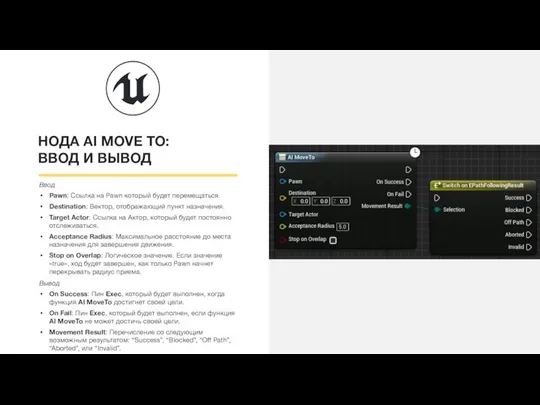
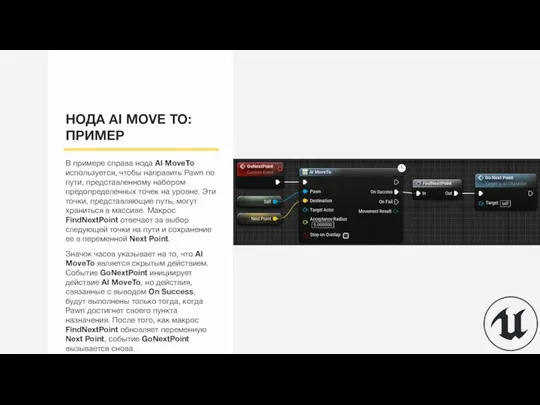
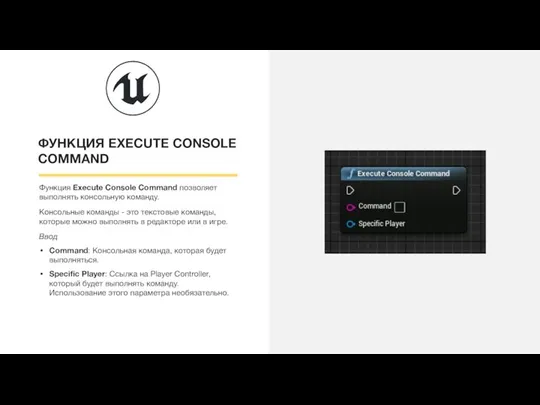
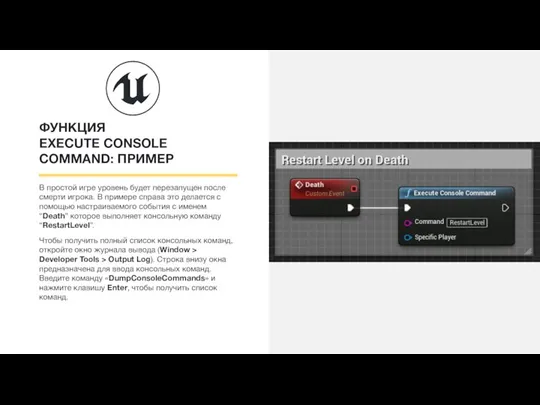
 Растровое кодирование графической информации
Растровое кодирование графической информации Особенности решения задач ЕГЭ на языке Python. Часть 2
Особенности решения задач ЕГЭ на языке Python. Часть 2 Угрозы безопасности и методы защиты информации в общественных организациях
Угрозы безопасности и методы защиты информации в общественных организациях Объектно-ориентированные технологии программирования и стандарты проектирования
Объектно-ориентированные технологии программирования и стандарты проектирования Отчет о ведении сообществ в социальных медиа
Отчет о ведении сообществ в социальных медиа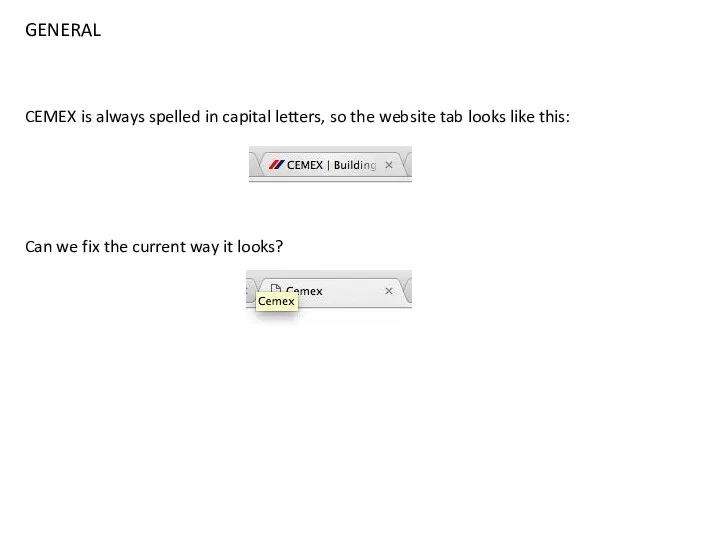 Element list page
Element list page Работа с видео и звуком. Практическое задание
Работа с видео и звуком. Практическое задание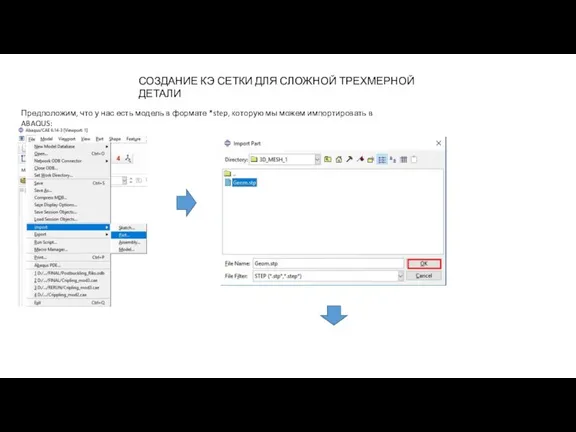 Создание КЭ сетки для сложной трехмерной детали
Создание КЭ сетки для сложной трехмерной детали Основы 3d моделирования
Основы 3d моделирования Оптимизация процессов публично-правовой организации
Оптимизация процессов публично-правовой организации Задачи по теме Алгоритмы и исполнители ОГЭ. Пример 5: Исполнитель Черепашка
Задачи по теме Алгоритмы и исполнители ОГЭ. Пример 5: Исполнитель Черепашка Решенние задач
Решенние задач Компьютерное моделирование работы ядерного реактора
Компьютерное моделирование работы ядерного реактора Логические основы и элементы ЭВМ
Логические основы и элементы ЭВМ Системы передачи синхронной цифровой иерархии
Системы передачи синхронной цифровой иерархии Управление исполнителем Чертёжник
Управление исполнителем Чертёжник Особенности конструкции НЖМД, виды дефектов магнитного диска НЖМД
Особенности конструкции НЖМД, виды дефектов магнитного диска НЖМД Структура ОС клиент-сервер
Структура ОС клиент-сервер Системные объекты. Системотехника
Системные объекты. Системотехника Особенности программирования в различных командных интерфейсах
Особенности программирования в различных командных интерфейсах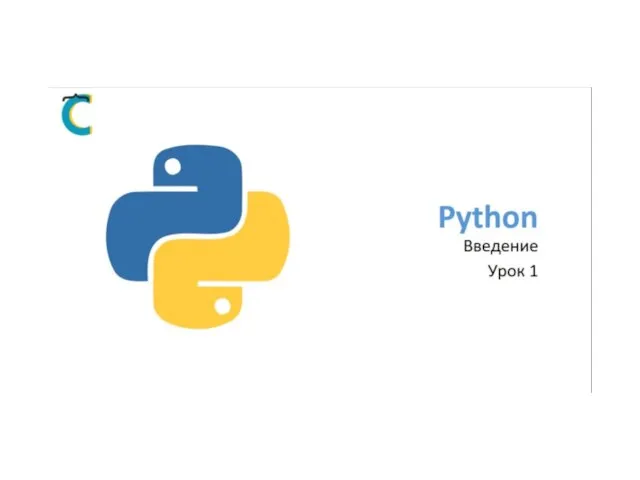 Python. Введение. Урок 1
Python. Введение. Урок 1 Удоба. Инструкция по созданию интерактивного плаката
Удоба. Инструкция по созданию интерактивного плаката Apocatastasis
Apocatastasis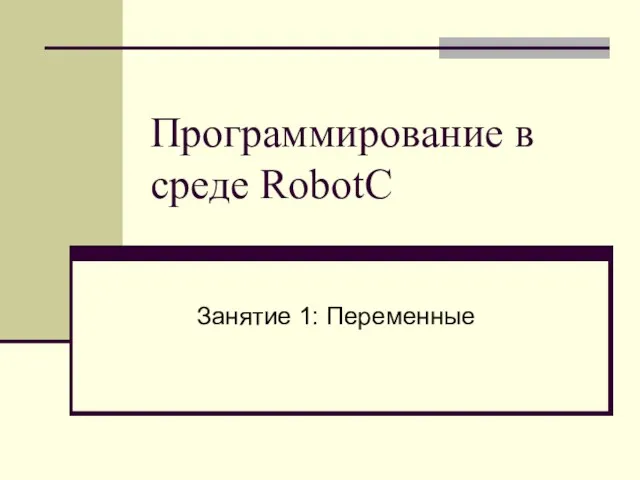 Программирование в среде RobotC. Занятие 1
Программирование в среде RobotC. Занятие 1 Сервисы Упрощённый прием РПО и Упрощенное вручение РПО в ЕАС ОПС. Описание обновление функционала и возможностей
Сервисы Упрощённый прием РПО и Упрощенное вручение РПО в ЕАС ОПС. Описание обновление функционала и возможностей Кодирование и хранение информации
Кодирование и хранение информации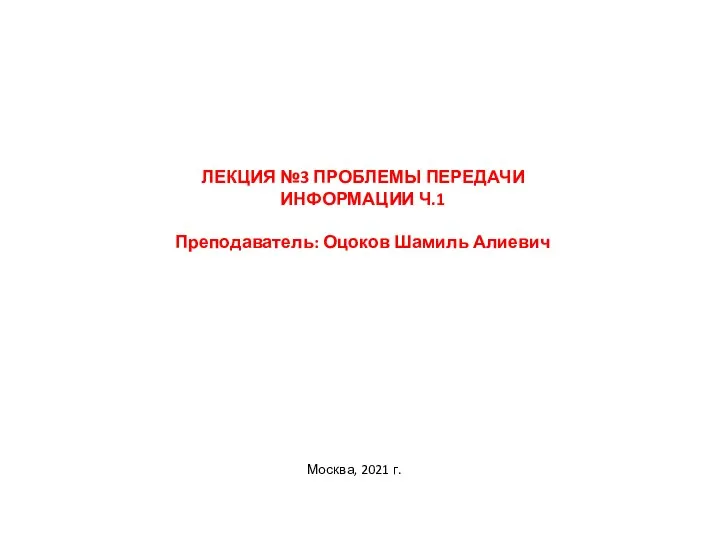 Проблемы передачи информации (лекция 3)
Проблемы передачи информации (лекция 3) Уровни тестирования (2)
Уровни тестирования (2)